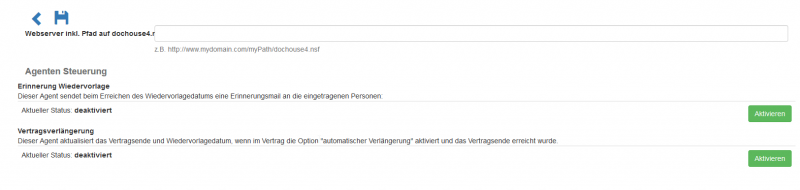Inhaltsverzeichnis
Verträge im Blick
Verwalten Sie Ihre Verträge sicher direkt in KIM.
Übersicht aller Verträge
Wichtig: Zugriff auf die Verträge haben ja nach Einstellung alle User, Sie können Verträge für bestimmte User generell deaktivieren oder Lese- und Bearbeitungsrechte auf einzelne Verträge vergeben.
Drücken Sie in der linken Navigation auf das Vertrags-Icon. In der Übersicht aller Verträge behalten Sie immer den Überblick über alle Vertragspartner und Vertragsarten. Filtern Sie etwa zuerst nach Art Vertragspartner und anschließend nach Vertragsart und Sie erhalten alle passenden Verträge schnell in der Übersicht.
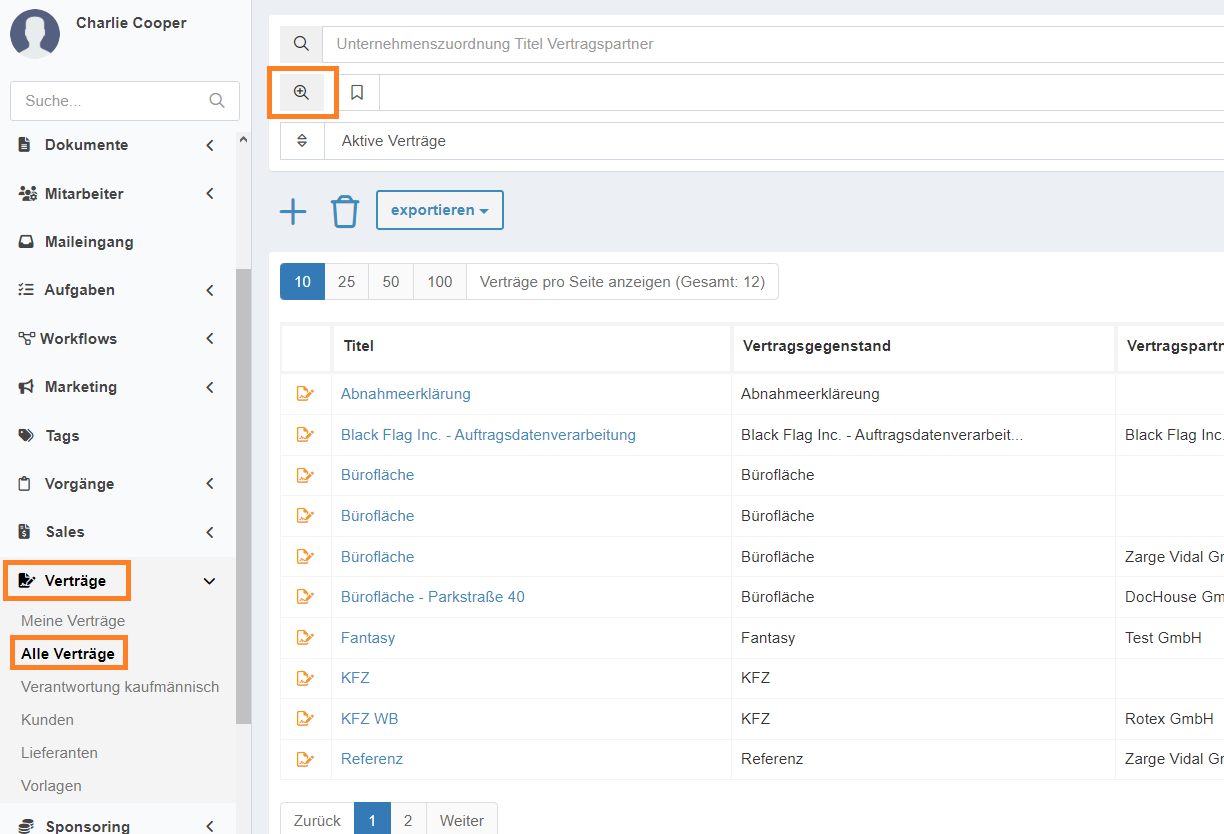
Einen neuen Vertrag anlegen
Drücken Sie in der Übersicht der Verträge auf das Plus-Icon.
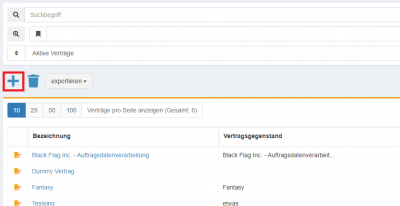
Nun öffnet sich ein Dialog. Hier wählen Sie eine der Vorlagen aus. KIM wird standardmäßig mit einigen Vorlagen installiert, Sie können aber auch Ihre eigenen Vorlagen erstellen. Wie das geht, erfahren Sie unter Vorlagen.
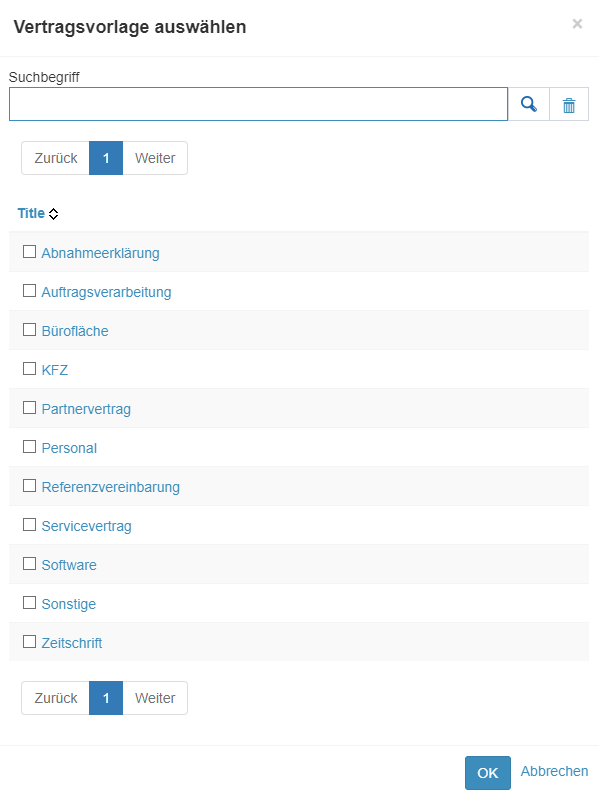
Es öffnet sich eine Erfassungsmaske, in der Sie alle vertragsrelevanten Daten speichern können.
- Bezeichnung: Der Name der Vorlage wird hier beim Erstellen eingefügt, ergänzen Sie den Titel Ihres Vertrags
Abschnitt Inhalt:
- Ist Ihr Vertragspartner Debitor oder Kreditor? Debitor (lateinisch debere „schulden“) ist im deutschen Rechnungswesen der Begriff für den Schuldner aus Lieferungen und Leistungen. Ein Kreditor (lateinisch credere „glauben, anvertrauen“) ist im deutschen Rechnungswesen der Gläubiger von Forderungen aus Lieferungen und Leistungen. Man nennt ihn Kreditor, weil er als Lieferant oder Dienstleister die Risiken eines Kreditgebers übernimmt.
- Vertragsgenestand: wird von der Vorlage übernommen und kann nicht geändert werden.
- Um welchen Vertragstyp handelt es sich? Zur Auswahl stehen Abonnement, Kauf, Leasing, Miete und Vereinbarung. Sie können diese Werte von uns oder Ihrem eigenen Administrator jederzeit anpassen lassen, sodass sie ganz zu Ihren Vertragswerken passen.
- Tags: Wenn Sie Tags festlegen, können Sie den Vertrag kennzeichnen und den Vertrag später auch über die Tags / Stichworte wiederfinden.
- Vertragspartner: Welches Ihrer gespeicherten Unternehmen soll dem Vertrag zugeordnet werden, damit der Vertrag auch in der Übersicht beim Unternehmen angezeigt wird? Weisen Sie das Unternehmen hier dem Vertrag zu.
- Hier werden die dynamischen Felder aus der Vorlage eingefügt.
- Abgelaufen: Ein Standardvertrag (kein Laufzeitvertrag) kann über die Checkbox abgelaufen als abgelaufen gekennzeichnet werden.
- Laufzeit: Je nach Wahl ändern sich die Felder im Abschnitt Vertragsdetails
- Vertragsnummer: Wenn Ihnen eine Vertragsnummer vorliegt, geben Sie sie hier ein
- Im Feld Ersteller wird automatisch der Ersteller des Vertrags hinterlegt.
- Verantwortlich organisatorisch: Hier können sie zusätzlich einen organisatorisch verantwortlichen Benutzer eintragen.
- Verantwortlich kaufmännisch: Hier können sie zusätzlich einen kaufmännisch verantwortlichen Benutzer eintragen.
- Ablageort Originalvertrag: Vermerken Sie, wo sich das Original befindet
Abschnitt Vertragsdetails:
Die Felder sind abhängig von Laufzeitvertrag. Wenn befristet gewählt wurde, sind nur Start-, Ende- und Wiedervorlagedatum, sowie Empfänger der Erinnerungsmail sichtbar. Andernfalls sind vollende Felder auszufüllen:
- Start-Datum
- Laufzeit: Geben Sie hier die Anzahl der Monate ein
- Kündigungsdatum: Wählen Sie hier wann der Vertrag gekündigt werden soll. Zur Auswahl stehen Tage, Wochen, Monate zum Quartalsende, Monatsende, Jahresende, Ende der Laufzeit.
- Verlängerung um wie viele Monate?
- Wiedervorlagedatum
- In welchem Intervall soll wieder vorgelegt werden?
- Empfänger der Erinnerungsmail
Abschnitt Dateianhänge:
- Datei auswählen: Vertragsunterlagen als Datei können hier hinterlegt werden.
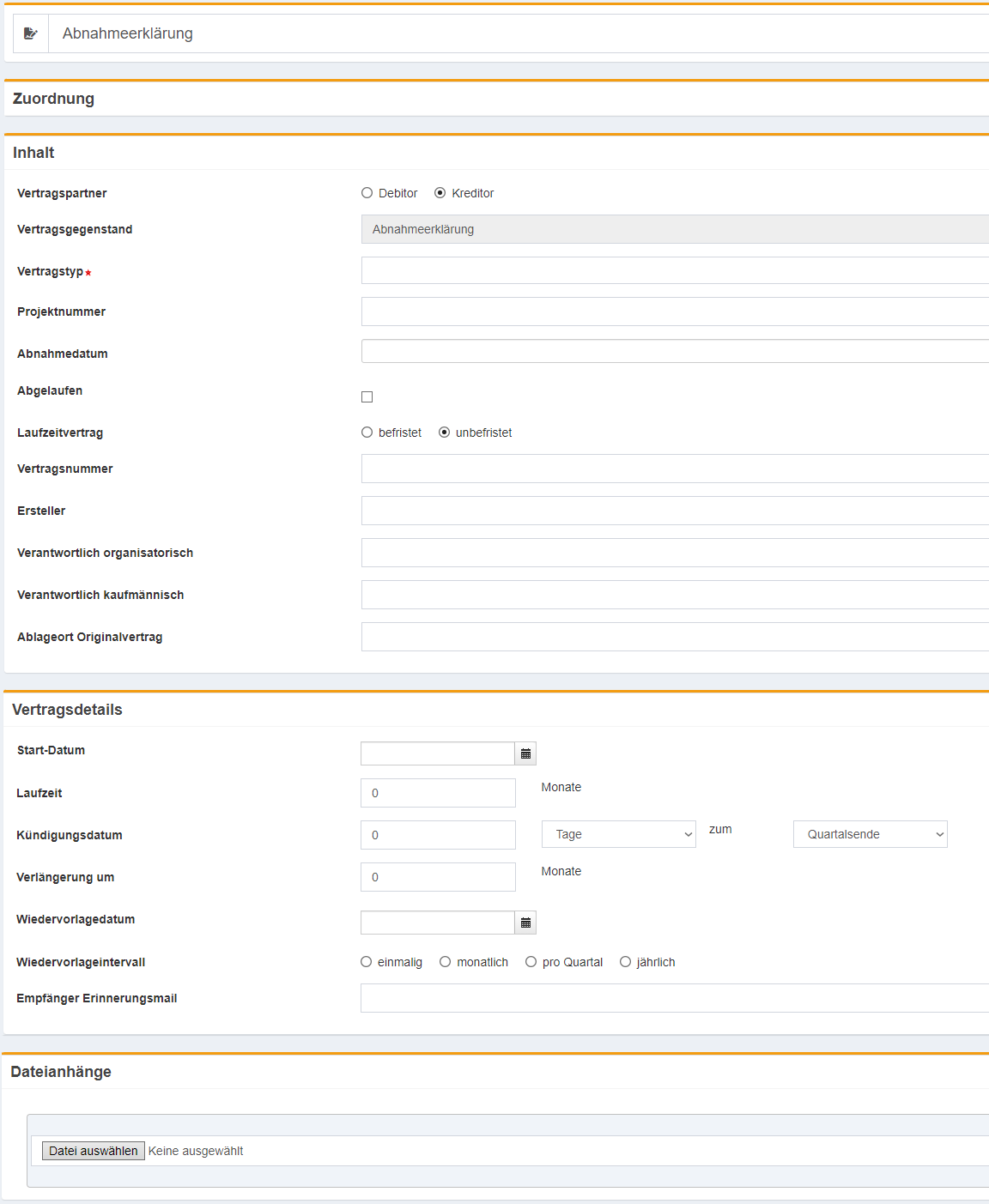
Im Abschnitt Zugriff legen Sie die Zugriffsrechte für den Vertrag fest. Wer darf außer Ihnen noch den Vertrag lesen? Ein Stern * erlaubt den Zugriff für alle Benutzer. Diesen fügen Sie über den Link Alle ein. Darf keiner außer Ihnen den Vertrag sehen, fügen Sie über den Link Privat nur Ihren Benutzernamen ein. Möchten Sie nur bestimmten Benutzern Zugriff gewähren wählen Sie den Link Weitere Leser hinzufügen.
Ergänzen Sie anschließend noch die Bearbeitungsrechte nach dem gleichen Prinzip wie beim Lesezugriff.
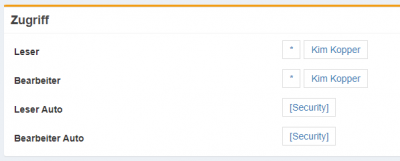
Einstellungen
In den Vertragseinstellungen werden Agenten für die Steuerung der Erinnerungsmails eingerichtet. Der Agent für die Vertragsverlängerung aktualisiert das Vertragsende und das Wiedervorlagedatum, wenn im Vertrag die Option automatischer Verlängerung aktiviert und das Vertragsende erreicht wurde. Um die Erinnerungen zu aktivieren, klicken Sie einfach auf aktivieren. Drücken Sie anschließend auf speichern!